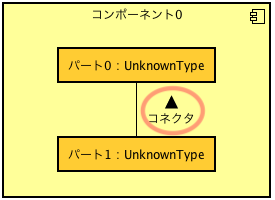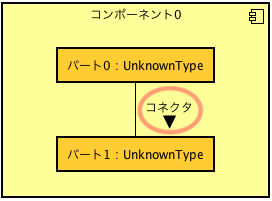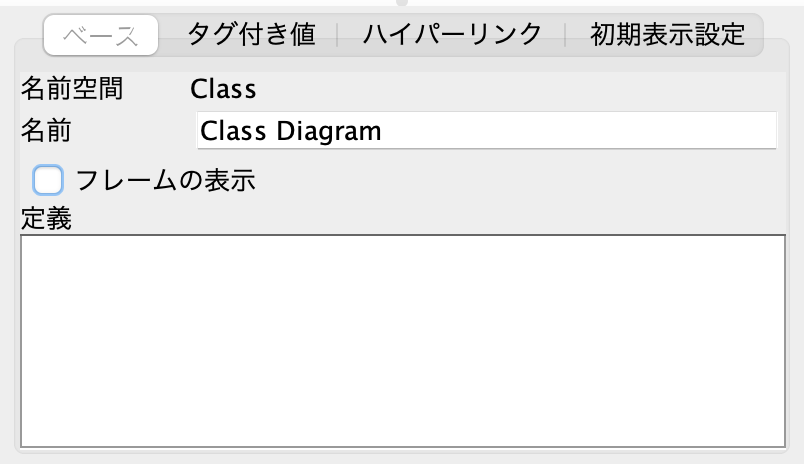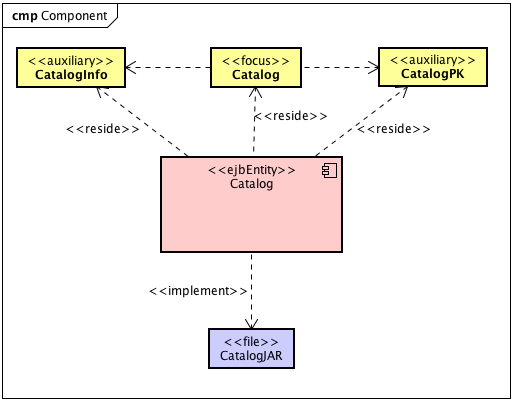
作成する
- メインメニュー[図] - [コンポーネント図]をクリックする
- 構造ツリーで、ポップアップメニューから作成する
非表示の関係を図上に追加する
図上に描かれた図要素が関連をもつ図要素を全て図上に表示します。図上を右クリックして開くポップアップメニューから[非表示の関係を図に追加]を選択します。
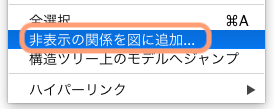
コンポーネント図のツールパレット
コンポーネント図のツールボタンは下記の通りです。他のボタンは、共通ボタンをご参照ください。

| ボタン | 名称と内容 |
| 選択 | |
| コンポーネント | |
| パート | |
| 外部パート | |
| コネクタ | |
| インタフェース | |
| 提供インタフェース |
| ボタン | 名称と内容 |
| 要求インタフェース | |
| 依存 | |
| 実現 | |
| 使用依存 | |
| 分類子 | |
| 成果物 | |
| ネスト |
コンポーネント
作成する
コンポーネントを作成する方法は3つあります。

- (コンポーネント図であれば) 図上をダブルクリックする
- ツールパレットで[コンポーネント]を選択して、図上をクリックする
- 構造ツリーでモデルのポップアップメニューから[コンポーネント]を選択して、作成されたコンポーネントを図上へドラッグ&ドロップする
パートを表示する
コンポーネント内のパートの表示/非表示を切り替えます。コンポーネントのポップアップメニューから[パートの表示]を選択するとダイアログが表示されます。
非表示対象のパートからチェックを外します。
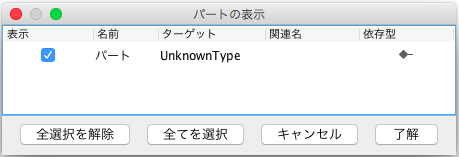
ポートを表示する
コンポーネントのポートの表示/非表示を切り替えます。コンポーネントのポップアップメニューから[ポートの表示]を選択するとダイアログが表示されます。
非表示対象のパートからチェックを外します。
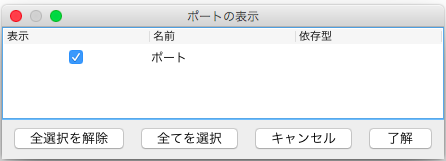
パート
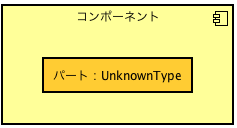
作成する
ツールパレットから[パート]を選択して、図上をクリックします。
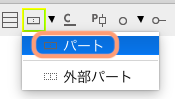
外部パート
作成する
- ツールパレットから[外部パート]を選択して、コンポーネント内をクリックします。
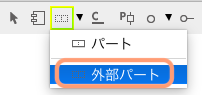
- 関連するロール(パート)を選択します。
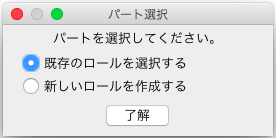
- 外部パートが生成されます。
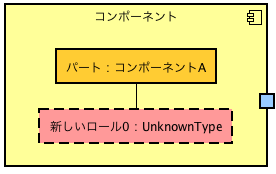
コネクタ
作成する
- ツールパレットから[コネクタ]を選択して、結ぶ図要素を順にクリックします。
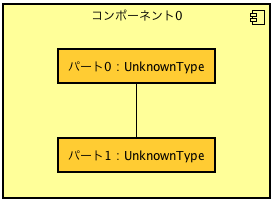
関連名の方向を変える
コネクタのポップアップメニューから、[関連名の方向]-[方向の切り替え]を選択することで方向を切り替えます。ただし、関連名の方向を表示するには、関連名が設定されている必要があります。